Een Stapsgewijze Handleiding Voor Het Koppelen Van Uw Telefoon Aan Uw Laptop Via Bluetooth
Table of Contents
How To Connect Internet From Mobile To Laptop Via Bluetooth Tethering Android To Pc
Keywords searched by users: telefoon koppelen aan laptop bluetooth telefoon draadloos verbinden met laptop, telefoon koppelen aan laptop windows 10, telefoon verbinden met laptop usb, telefoon koppelen aan laptop windows 11, bluetooth-verbinding maken met laptop, bluetooth automatisch verbinden, android draadloos verbinden met pc, koppelen met windows
Voorbereiding
Voordat je je telefoon kunt koppelen aan een laptop via Bluetooth, moet je ervoor zorgen dat zowel je telefoon als je laptop Bluetooth-functionaliteit hebben.
Windows-computer verbinden met een Bluetooth-apparaat
Wil je je telefoon draadloos verbinden met je Windows-laptop via Bluetooth? Hier is een stapsgewijze handleiding om je daarbij te helpen:
1. Ga naar de instellingen van je Windows-computer. Dit kun je doen door op het Windows-logo in de linkeronderhoek van het scherm te klikken en vervolgens op het tandwielpictogram te klikken.
2. Klik op “Apparaten”.
3. Klik op “Apparaat toevoegen” en selecteer “Bluetooth”.
4. Op je telefoon, zorg ervoor dat Bluetooth is ingeschakeld. Je kunt dit meestal vinden in de instellingen van je telefoon onder het kopje “Verbindingen” of “Bluetooth”.
5. Terwijl je telefoon op zoek is naar Bluetooth-apparaten in de buurt, zou je laptop in de lijst met beschikbare apparaten moeten verschijnen. Selecteer je laptop in de lijst.
6. Mogelijk wordt er een pincode of verificatiecode gevraagd op zowel je laptop als je telefoon om de verbinding tot stand te brengen. Voer de gevraagde codes in om de verbinding te voltooien.
Android telefoon koppelen met pc of laptop
Als je een Android-telefoon hebt, kun je deze draadloos koppelen aan je pc of laptop via Bluetooth. Volg deze stappen:
1. Zorg ervoor dat Bluetooth is ingeschakeld op je telefoon. Ga naar de instellingen van je telefoon en zoek naar de optie “Bluetooth”. Schakel deze in als deze is uitgeschakeld.
2. Installeer de benodigde software op je pc of laptop. Afhankelijk van het merk van je telefoon en laptop, kunnen verschillende softwareoplossingen beschikbaar zijn, zoals Samsung Flow voor Samsung-telefoons. Ga naar de website van de fabrikant van je telefoon om de juiste software te vinden en te downloaden.
3. Open de geïnstalleerde software op je telefoon en selecteer je pc of laptop in de lijst met beschikbare apparaten. Dit kan hetzelfde principe volgen als het verbinden met andere Bluetooth-apparaten.
4. Kies de gewenste verbindingsmethode, zoals Bluetooth, en volg de instructies op het scherm om de verbinding tussen je telefoon en laptop tot stand te brengen.
Koppelen met Windows op een Surface Duo of Samsung of Honor apparaat
Bezit je een Surface Duo, Samsung of Honor apparaat en wil je dit verbinden met je Windows-computer? Hier is hoe je dat kunt doen:
1. Zorg ervoor dat de Windows-computer en het mobiele apparaat zijn ingeschakeld.
2. Ga naar de instellingen van je Windows-computer door op het Windows-logo in de linkeronderhoek van het scherm te klikken en vervolgens op het tandwielpictogram te klikken.
3. Klik op “Surface Duo” of het merk van je mobiele apparaat, zoals “Samsung” of “Honor”.
4. Klik op “Verbinden” en volg de instructies op het scherm om de verbinding tussen je apparaat en de computer tot stand te brengen. Dit kan inhouden dat je de juiste software moet installeren of dat je een pincode of verificatiecode moet invoeren.
Problemen met Koppelen met Windows oplossen
Als je problemen ondervindt bij het verbinden van je telefoon met je Windows-computer via Bluetooth, volg dan deze stappen om enkele veelvoorkomende problemen op te lossen:
1. Ga naar de instellingen van je Windows-computer.
2. Klik op “Verbonden apparaten” of een vergelijkbare optie in de instellingen.
3. Zoek naar het apparaat waarmee je problemen hebt en klik erop.
4. Verwijder het apparaat uit de lijst en klik vervolgens op “Apparaat toevoegen” om het opnieuw te verbinden. Volg de instructies op het scherm om de verbinding te herstellen.
Verbinding maken via Bluetooth op je Android-apparaat
Wil je je Android-telefoon draadloos verbinden met je laptop via Bluetooth? Volg deze eenvoudige stappen:
1. Ga naar de instellingen van je Android-apparaat door naar het startscherm te gaan en op het tandwielpictogram te tikken.
2. Zoek naar de instellingenoptie “Verbonden apparaten” en tik erop.
3. Schakel Bluetooth in als het nog niet is ingeschakeld.
4. Je Android-telefoon zal nu zoeken naar beschikbare Bluetooth-apparaten in de buurt. Zorg ervoor dat je laptop Bluetooth is ingeschakeld en selecteer je laptop in de lijst.
5. Volg eventuele instructies op het scherm om de verbinding tussen je telefoon en laptop tot stand te brengen. Dit kan inhouden dat je een pincode moet invoeren of dat je de verbinding moet bevestigen.
Veelgestelde vragen
1. Hoe kan ik controleren of mijn laptop Bluetooth heeft?
Om te controleren of je laptop Bluetooth heeft, kun je naar de instellingen van je laptop gaan en zoeken naar een Bluetooth-optie. Dit kan meestal worden gevonden in het gedeelte “Apparaten” of “Netwerk en internet” in de instellingen.
2. Kan ik mijn telefoon ook verbinden met mijn laptop via een USB-kabel?
Ja, het is mogelijk om je telefoon te verbinden met je laptop via een USB-kabel. In plaats van een draadloze Bluetooth-verbinding te gebruiken, sluit je gewoon je telefoon aan op je laptop met een USB-kabel en je kunt bestanden overzetten en andere taken uitvoeren.
3. Wat moet ik doen als mijn telefoon mijn laptop niet kan detecteren via Bluetooth?
Als je telefoon je laptop niet kan detecteren via Bluetooth, zijn er een paar stappen die je kunt proberen. Zorg er allereerst voor dat Bluetooth is ingeschakeld op zowel je telefoon als je laptop. Probeer vervolgens de Bluetooth-verbinding op beide apparaten uit en weer in te schakelen. Als dat niet werkt, kun je ook proberen om de Bluetooth-instellingen op je telefoon en laptop te vergeten en opnieuw te koppelen.
4. Kan ik meerdere telefoons tegelijkertijd via Bluetooth met mijn laptop verbinden?
Het hangt af van de mogelijkheden van je laptop en het besturingssysteem. Sommige laptops ondersteunen het aansluiten van meerdere Bluetooth-apparaten tegelijkertijd, terwijl andere dit niet kunnen. Controleer de specificaties van je laptop of raadpleeg de handleiding om te zien of dit mogelijk is.
5. Hoe kan ik voorkomen dat mijn telefoon automatisch verbinding maakt met mijn laptop via Bluetooth?
Om te voorkomen dat je telefoon automatisch verbinding maakt met je laptop via Bluetooth, kun je de Bluetooth-instellingen op je telefoon aanpassen. Je kunt bijvoorbeeld Bluetooth uitschakelen wanneer je deze niet gebruikt of de gekoppelde apparatenlijst op je telefoon bewerken en de laptop verwijderen uit de lijst met gekoppelde apparaten.
6. Kan ik mijn Android-telefoon ook draadloos verbinden met mijn pc via Bluetooth?
Ja, je kunt je Android-telefoon ook draadloos verbinden met een pc via Bluetooth. De stappen kunnen vergelijkbaar zijn met het koppelen van je telefoon aan een laptop via Bluetooth. Zorg ervoor dat Bluetooth is ingeschakeld op je pc en volg de stappen in de Bluetooth-instellingen van je Android-telefoon om verbinding te maken met je pc.
Met deze gids zou je in staat moeten zijn om je telefoon succesvol te koppelen aan je laptop via Bluetooth. Geniet van draadloze connectiviteit en profiteer van de vele mogelijkheden die het biedt!
Categories: Samenvatting 65 Telefoon Koppelen Aan Laptop Bluetooth
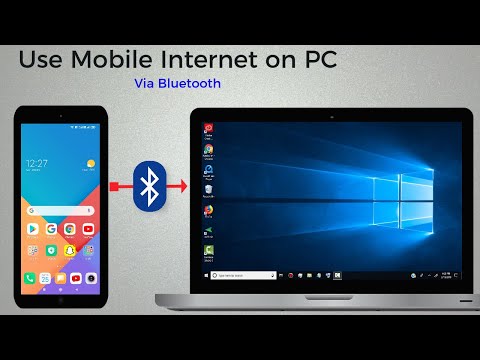
Op de computer: druk op Win + I om het venster Instellingen te openen en klik op Bluetooth en apparaten (of ga naar Apparaten > Bluetooth en apparaten) om te controleren of Bluetooth is ingeschakeld. Eerste keer koppelen: klik op Apparaat toevoegen > Bluetooth.Ga naar Instellingen > Verbonden apparaten > Koppeling met Windows. Als er een update beschikbaar is, tikt u op Bijwerken. Wacht tot de update is voltooid en sluit de Telefoonkoppeling op uw pc en open deze opnieuw.1 Download de Samsung Flow-app op jouw smartphone en tablet of pc. 2 Open de Samsung Flow-app op beide apparaten. 3 Kies jouw telefoon uit de lijst op jouw tablet of pc. 4 Kies de gewenste verbindingsmethode.
- Sluit je Android telefoon aan op een USB-kabel.
- Sluit deze USB-kabel aan op een pc.
- Ontgrendel je Android telefoon en druk op de melding Dit apparaat wordt opgeladen via USB.
- Druk bij USB gebruiken voor op Bestandsoverdracht.
- Typ telefoonkoppeling in het zoekvak op de taakbalk en selecteer vervolgens de Telefoonkoppeling in de resultaten.
- Selecteer Aan de slag.
- Je wordt gevraagd je aan te melden bij je Microsoft-account. …
- Volg de instructies om de koppeling met je apparaten te voltooien.
Hoe Koppel Je Een Telefoon Aan Een Laptop?
Het koppelen van een telefoon aan een laptop kan gedaan worden door middel van een USB-kabel. Om te beginnen, sluit je je Android-telefoon aan op een USB-kabel. Vervolgens verbind je deze USB-kabel met een laptop. Zorg ervoor dat de telefoon ontgrendeld is en druk op de melding “Dit apparaat wordt opgeladen via USB”. Selecteer vervolgens “Bestandsoverdracht” bij de optie “USB gebruiken voor”. Op deze manier zal de telefoon gekoppeld worden aan de laptop voor het overdragen van bestanden. Dit proces kan worden uitgevoerd op 29 augustus 2023.
Hoe Koppel Ik Mijn Android Telefoon Aan Mijn Laptop?
1. Op je laptop: Typ “telefoonkoppeling” in het zoekvak op de taakbalk en selecteer vervolgens “Telefoonkoppeling” in de zoekresultaten.
2. Klik op “Aan de slag”. Je wordt gevraagd om je aan te melden bij je Microsoft-account.
3. Volg de instructies op het scherm om de koppeling met je apparaten te voltooien.
Waarom Kan Ik Mijn Telefoon Niet Koppelen Aan Mijn Laptop?
Om je telefoon te koppelen aan je laptop, moet je de volgende stappen volgen. Ga naar de Instellingen op je telefoon en zoek naar de optie ‘Verbonden apparaten’. Klik op ‘Koppeling met Windows’. Als er een update beschikbaar is, zal er een melding verschijnen. Tik op ‘Bijwerken’ om de update te installeren. Wacht geduldig tot de update voltooid is en sluit daarna de Telefoonkoppeling op je pc. Open de Telefoonkoppeling opnieuw en probeer je telefoon opnieuw te koppelen aan je laptop.
Hoe Verbind Je Samsung Telefoon Met Laptop?
Om een Samsung-telefoon te verbinden met een laptop, moet je de Samsung Flow-app downloaden op zowel je smartphone als je laptop. Nadat de app is gedownload, open je deze op beide apparaten. Vervolgens zie je een lijst met beschikbare apparaten op je laptop. Selecteer je telefoon uit de lijst. Ten slotte kies je de gewenste verbindingsmethode om de verbinding tot stand te brengen. Zo kun je gemakkelijk je Samsung-telefoon met je laptop verbinden en gegevens uitwisselen.
Hoe Zet Je Telefoon In Koppelstand?
Stap 1: Koppel een Bluetooth-accessoire.
Veeg omlaag vanaf de bovenkant van het scherm van je telefoon.
Tik op de optie ‘Bluetooth’ en houd deze ingedrukt.
Kies vervolgens voor ‘Nieuw apparaatkoppelen’.
Zoek en tik op de naam van het Bluetooth-apparaat waarmee je je telefoon wilt koppelen.
Volg de instructies op het scherm om het koppelen van je telefoon met het Bluetooth-apparaat te voltooien.
Samenvatting 33 telefoon koppelen aan laptop bluetooth
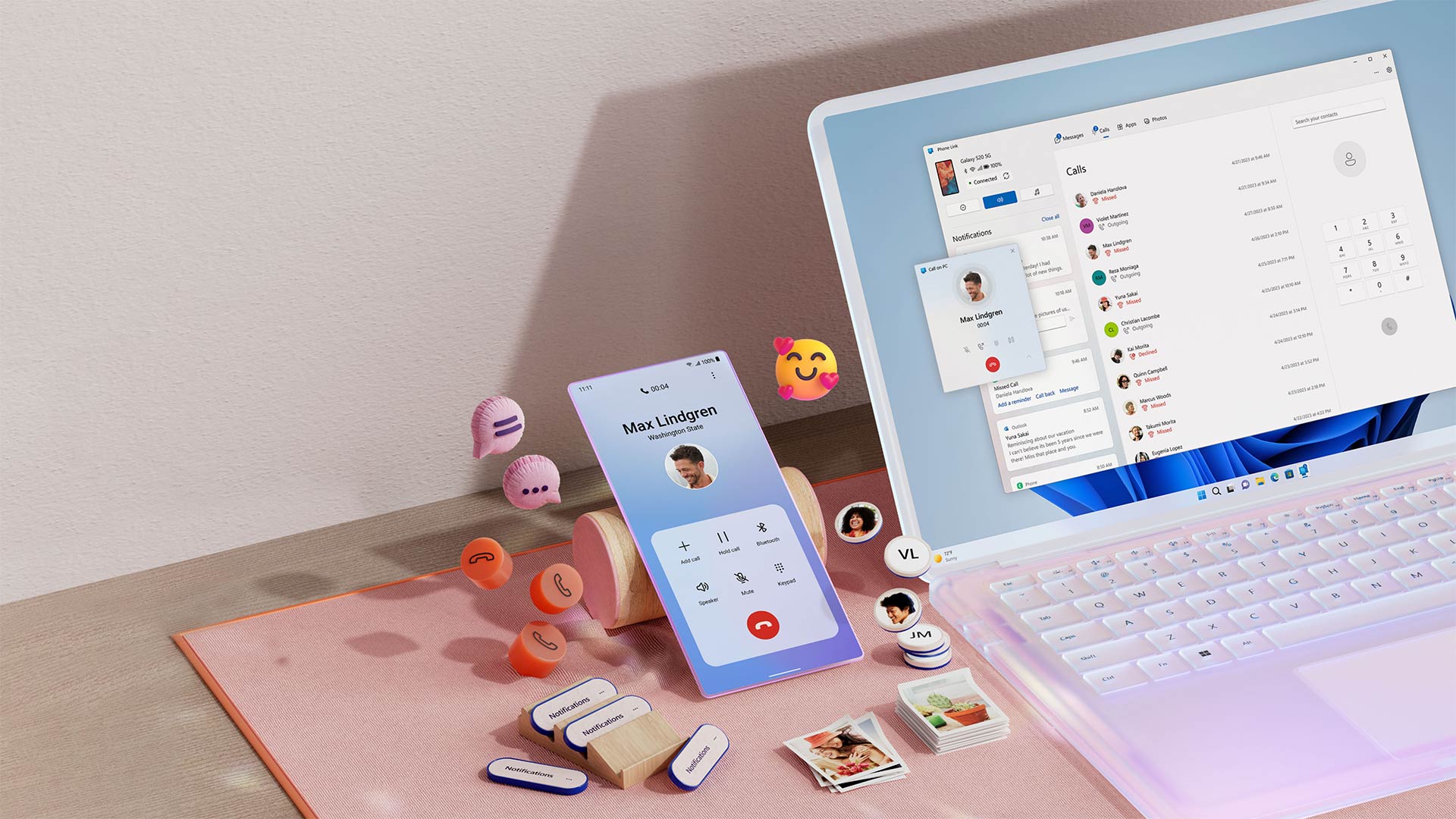
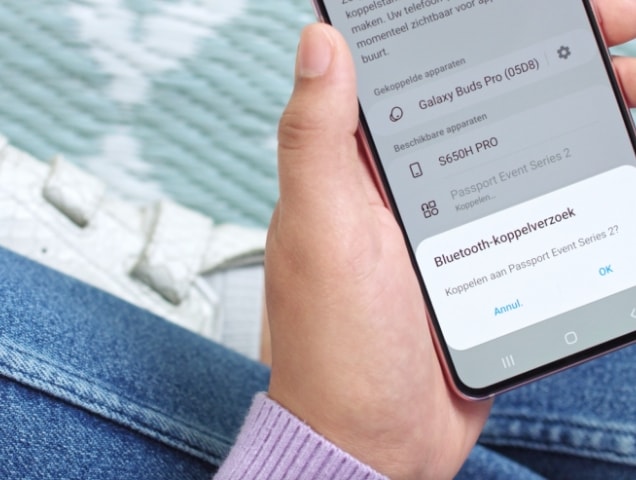
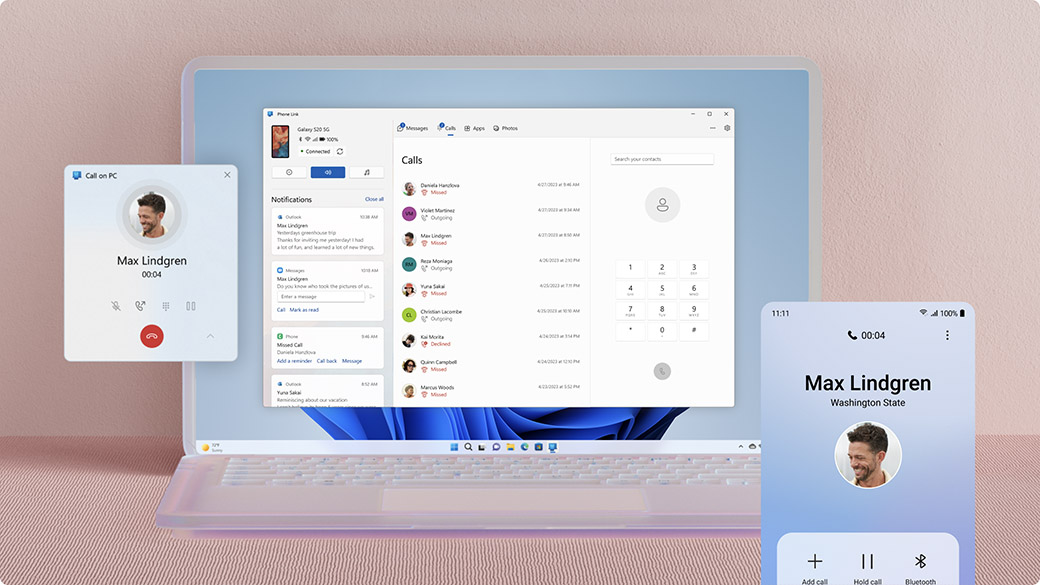


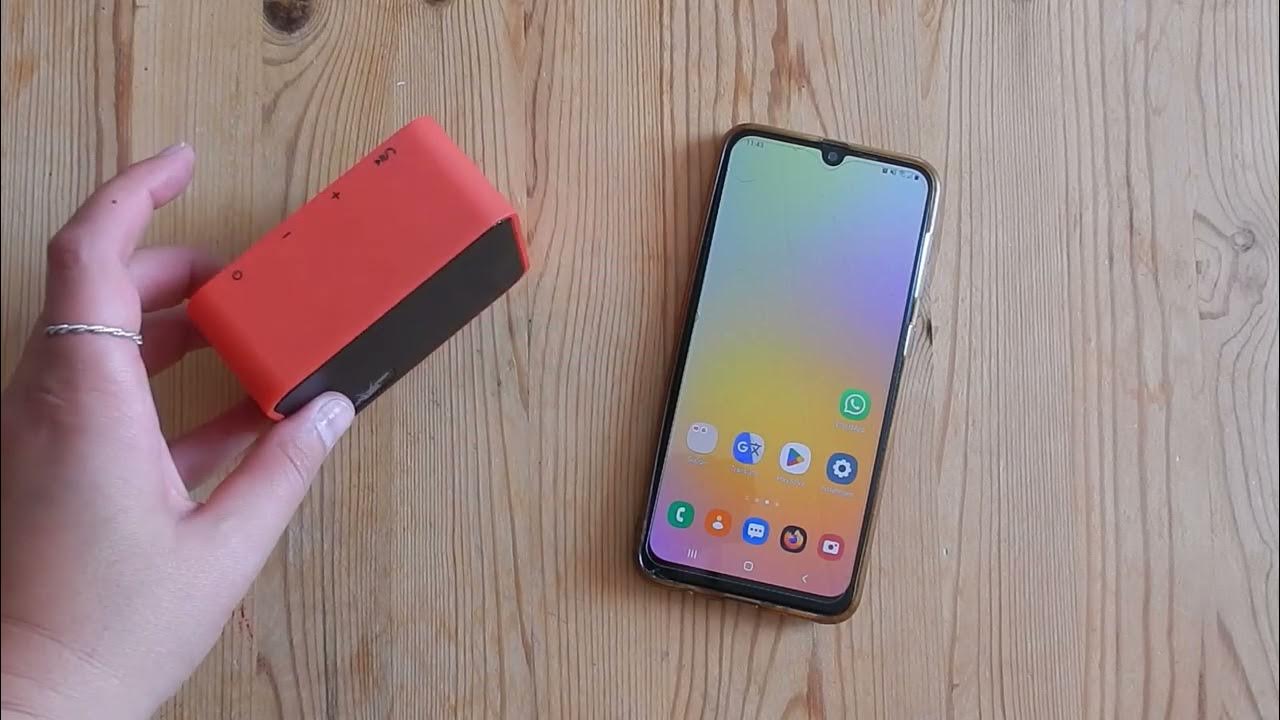
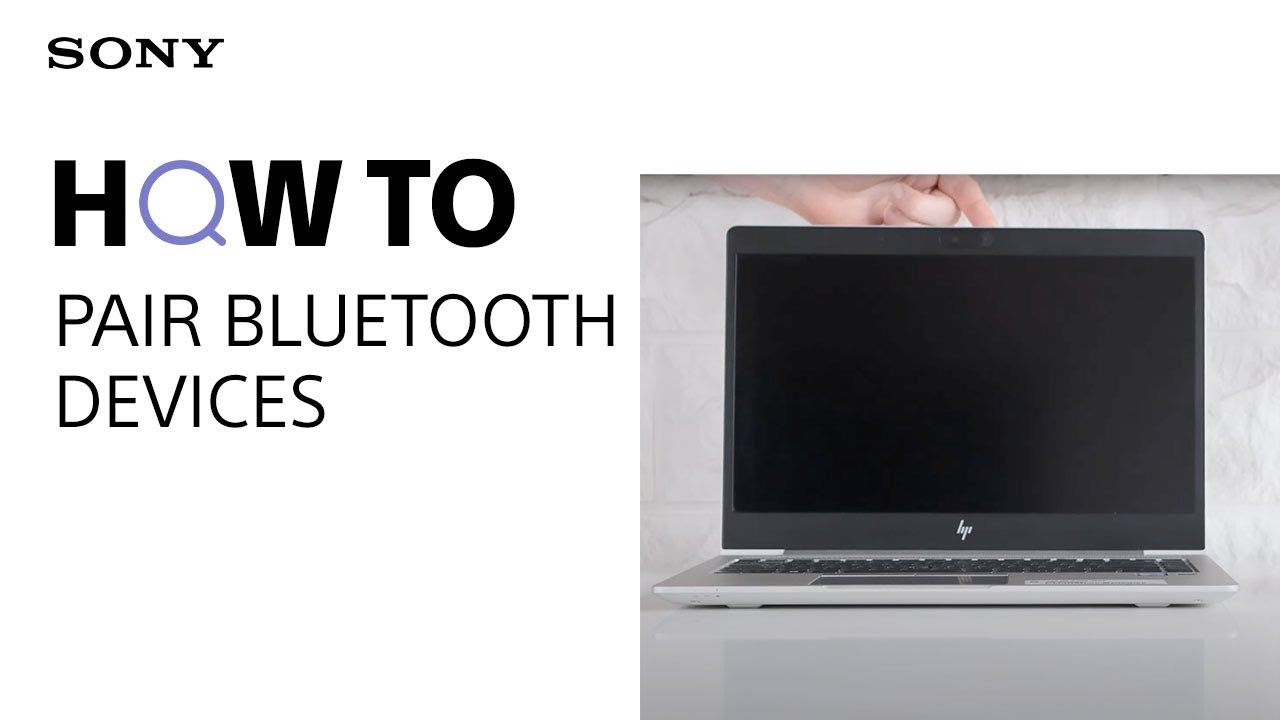
See more here: ko.nataviguides.com
Learn more about the topic telefoon koppelen aan laptop bluetooth.
- Een Windows-computer verbinden met een Bluetooth-apparaat
- Samsung of Android telefoon koppelen met pc of laptop. – Odido
- Verbinding maken op een nieuw niveau met Koppelen met Windows …
- Problemen met Koppelen met Windows oplossen (vooraf …
- Apparaat verbinden met computer of tablet | Samsung NL
- Verbinding maken via bluetooth op je Android-apparaat – Google Help
See more: https://ko.nataviguides.com/laatste-nieuws

